Nhiều người sử dụng máy tính laptop thường xuyên gặp phải tình trạng mất mất kết nối Wifi. Lỗi này thường gặp phải ở laptop đang sử dụng hệ điều hành Windows 10. Việc laptop tự ngắt kết nối Wifi do nhiều nguyên nhân gây ra. Tuy nhiên phần lớn nguyên nhân là do tình trạng sau khi cập nhật phiên bản Windows mới hoặc khi bạn thiết lập Card Wifi không chính xác.

Cách khắc phục tình trạng laptop tự ngắt kết nối Wifi
Nếu như bạn đang phải đối mặt với tình trạng laptop hay bị mất kết nối Wifi thì hãy tham khảo bài viết dưới đây của Sửa chữa Laptop 24h .com. Bài viết chia sẻ đến bạn 3 cách khắc phục tình trạng laptop tự ngắt kết nối Wifi nhanh chóng.
Mách bạn 3 cách khắc phục tình trạng laptop tự ngắt kết nối Wifi
Cách 1 – Chỉnh sửa Power Management Settings khi laptop mất kết nối Wifi
Bước 1: Để thực hiện sửa lỗi turn off Wifi đầu tiên bạn cần mở cửa sổ lệnh Run, bạn có thể mở Run nhanh chóng bằng cách sử dụng tổ hợp phím Windows+R.
Bước 2: Tại đây bạn nhập lệnh “devmgmt.msc” rồi ấn chọn OK.
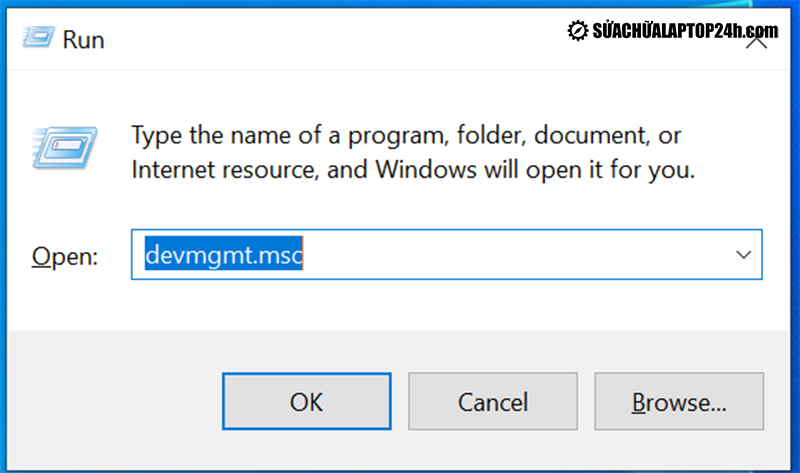
Nhập lệnh devmgmt.msc trong cửa sổ lệnh Run
Bước 3: Trên màn hình sẽ xuất hiện cửa sổ Device Manager. Bạn hãy lướt để tìm mục tùy chọn có tên Network adapters, sau đó mở rộng phần Network adapters bằng cách click chuột vào mũi tên hướng xuống dưới. Tiếp theo ấn chuột phải vào Adapter mà bạn sử dụng, rồi lựa chọn mục tùy chọn Properties.
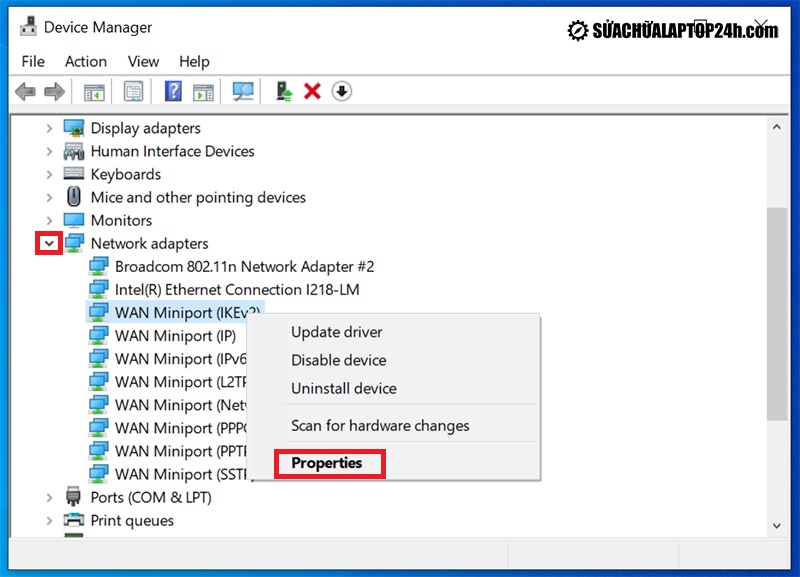
Ấn chọn Properties
Bước 4: Lúc này bạn hãy chuyển sang tab Power Management. Đến đây bạn chú ý hãy bỏ chọn mục Allow the computer to turn off this device to save power.
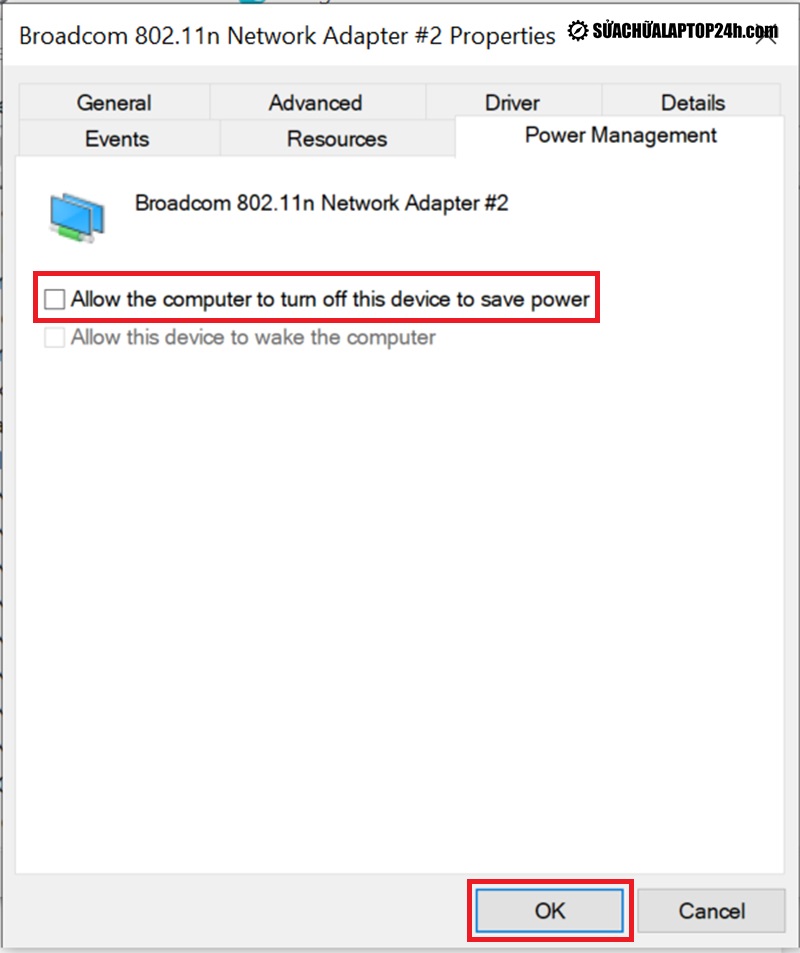
Bỏ chọn mục Allow the computer to turn off this device to save power
Bước 5: Tiếp theo ấn chọn OK và nhớ đóng phần Device Manager.
Vậy là bạn đã hoàn tất cách phục hồi lỗi turn off Wifi trên laptop rồi đó. Hãy kiểm tra xem mạng đã được kết nối chưa nhé. Nếu chưa hãy theo dõi thêm các cách dưới đây.
Xem thêm: Bỏ túi cách mở Wifi trên máy tính đơn giản, nhanh chóng
Wifi tự ngắt kết nối trên Windows 10 hiệu quả nhất
Cách 2 – Sửa lỗi khi laptop mất kết nối Wifi bằng cách chuyển Home Network từ Public thành Private
Bước 1: Để thực hiện, bước đầu bạn cần nhấp vào biểu tượng Wifi ở phần hệ thống trên thanh Taskbar của laptop của bạn.
Bước 2: Sau đó bạn chọn tên Wifi mà bạn muốn kết nối và nhấn chọn phần Properties.
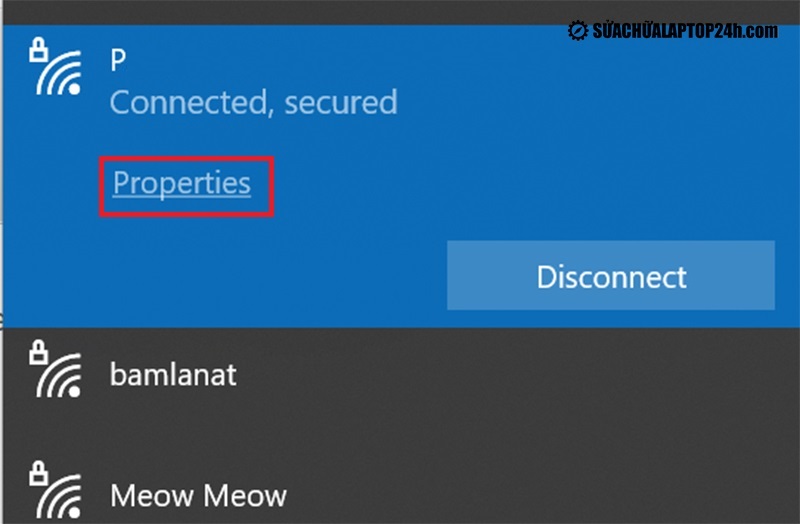
Chọn Properties ở Wifi bạn muốn kết nối
Bước 3: Tiếp theo, ở mục Network Profile, bạn nhấn chọn mục Private để chuyển đổi trạng thái mạng từ Public sang Private.
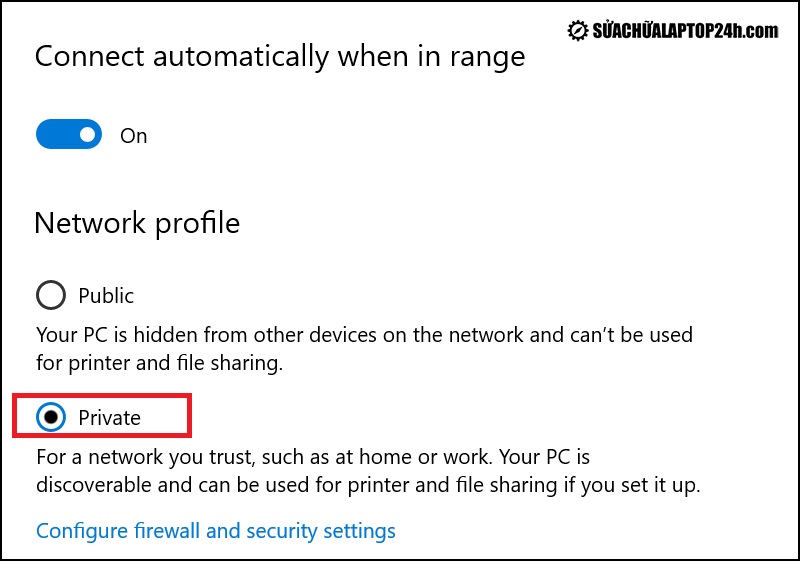
Nhấn chọn vào mục Private
Bước 4: Tại đây khi phần cửa sổ mới hiện ra, bạn nhấn tìm và ấn chọn vào mục Change network location.
Bước 5: Bây giờ bạn hãy nhấn vào chữ Yes để cài đặt mạng này thành Private Network. Sau đó sử dụng chuột phải vào ấn vào biểu tượng Wifi trong khay hệ thống. Lúc này hãy chọn Open Network and Sharing Center. Nếu mạng bạn sử dụng hiển thị là Private Network nghĩa là đã thành công.

Chuyển Home Network từ Public thành Private
Vậy là bạn đã hoàn thành xong việc khôi phục kết nối Wifi hay bị rớt mạng, tuy có nhiều bước nhưng các thao tác rất dễ thực hiện.
Cách 3 – Sửa lỗi khi laptop mất kết nối Wifi bằng cách vô hiệu hóa 802.11n
Một cách khắc phục lỗi mất kết nối Wifi đó là vô hiệu hóa chuẩn Wifi 802.11n (hay còn gọi là Wireless N). Cách này được thiết kế nhằm cải thiện chuẩn Wifi 802.11g, bằng cách sử dụng nhiều tín hiệu không dây và anten. Tuy nhiên việc sử dụng nhiều tín hiệu cũng có thể can thiệp / mạng 802.11b/g gần đó và từ đó vô tình là gây ra nguyên nhân ngắt kết nối Wifi.
Để thực hiện vô hiệu hóa 802.11N (chuẩn wifi), bạn theo dõi các bước dưới đây:
Bước 1: Đầu tiên bạn cần mở Device Manager và mở rộng Network adapters ở khung bên phải màn hình máy tính.
Bước 2: Tiếp theo bạn lựa chọn nhấn chuột vào phần Wireless adapter đang sử dụng để có thể mở cửa sổ Properties.
Bước 3: Tại đây ở phần tab Advanced, bạn nhấn chọn 802.11n Mode và nhớ chọn mục Disabled.
Bước 4: Cuối cùng bạn chọn OK để lưu lại thay đổi và đóng tất cả cửa sổ lại để hoàn tất các thao tác. Bây giờ để biết lỗi máy tính mất kết nối Wifi được phục hồi hay chưa, hãy thử khởi động lại laptop và kết nối lại mạng Wifi đi nào.
Tham khảo: 7 yếu tố khiến mạng wifi nhà bạn trở nên chậm như rùa
Thủ thuật khắc phục lỗi mạng cho máy tính Windows 10
Bạn thấy không, 3 cách khắc phục tình trạng laptop tự ngắt kết nối wifi được Sửa chữa Laptop 24h .com chia sẻ trên đây không hề khó chút nào. Hy vọng những thông tin trong bài có thể giúp bạn tự sửa lỗi máy tính mất kết nối Wifi tại nhà. Chúc bạn thực hiện thành công!

Tôi là Nguyễn Văn Sỹ có 15 năm kinh nghiệm trong lĩnh vực thiết kế, thi công đồ nội thất; với niềm đam mê và yêu nghề tôi đã tạo ra những thiết kếtuyệt vời trong phòng khách, phòng bếp, phòng ngủ, sân vườn… Ngoài ra với khả năng nghiên cứu, tìm tòi học hỏi các kiến thức đời sống xã hội và sự kiện, tôi đã đưa ra những kiến thức bổ ích tại website nhaxinhplaza.vn. Hy vọng những kiến thức mà tôi chia sẻ này sẽ giúp ích cho bạn!
